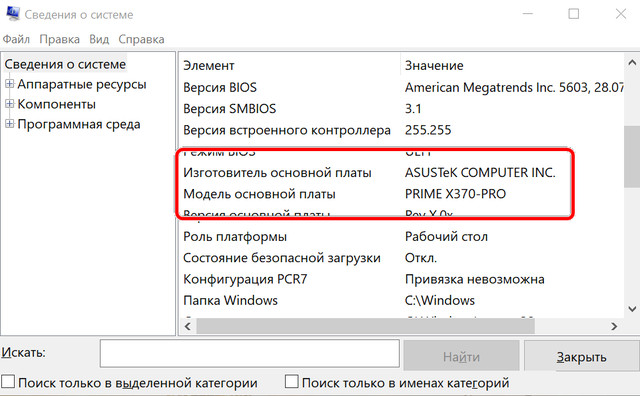Если вы думаете обновить оперативную память, обновить процессор, загрузить некоторые драйверы или попытаться обновить BIOS, чтобы добиться успеха в любой из этих задач, вам необходимо знать, какая материнская плата установлена на вашем ПК.
Самый простой способ сделать это – просто взглянуть на коробку материнской платы или посмотреть на саму материнскую плату, которая находится внутри корпуса вашего ПК. Но, коробки часто теряются, а заглядывать внутрь корпуса готов не каждый пользователь.
Сегодня мы научим вас, как быстро определить, какую материнскую плату вы используете, не отходя от экрана!
Какая у меня материнская плата – CMD
Самый простой способ ответить на вопрос «какая у меня материнская плата?» – использовать командную строку.
- Нажмите клавиши Win + R, чтобы открыть окно «Выполнить», и введите
CMD. - После открытия окна командной строки просто вставьте следующую команду и нажмите Enter:
wmic baseboard get product, Manufacturer
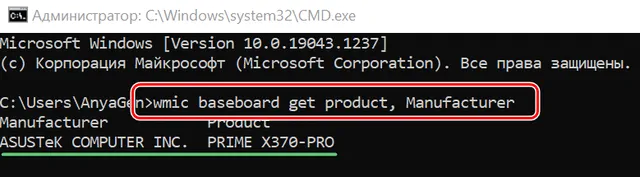
Название материнской платы и точная модель будут отображаться в окне командной строки. К сожалению, вы не можете скопировать и вставить его из окна CMD, поэтому вам следует записать его в другом месте.
Обязательно вставьте или введите команду в точности так, как показано, чтобы она работала!
Какой у меня тип материнской платы – системная информация
Ещё один быстрый способ узнать, подходит ли ваша материнская плата для игр и поддерживает ли разгон, или совместим ли набор микросхем на материнской плате с новыми моделями процессоров, – это воспользоваться подсказкой о системе на вашем ПК!
- В строке поиска Windows введите Сведения о системе и нажмите на первый вариант.
- В новом окне найдите информацию о вашей материнской плате.
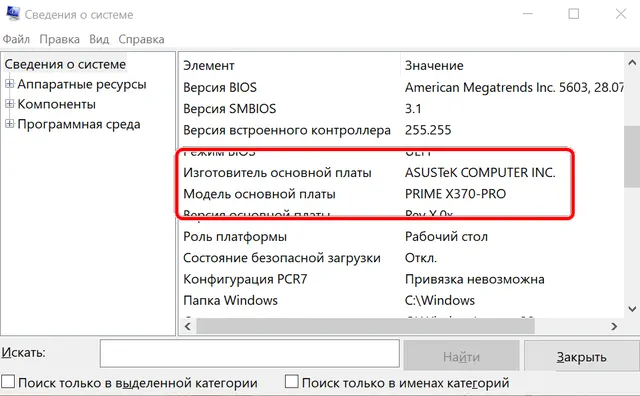
Помимо информации о том, какая у вас материнская плата, в этом окне вы можете увидеть вашу версию Windows, модель процессора, который вы используете, и другие более мелкие детали, которые могут вас заинтересовать.
Как проверить материнскую плату – стороннее ПО
Если вы планируете специальную сборку, например, в корпусе mini-ITX, вам необходимо убедиться, что ваша материнская плата совместима с mini-ITX и будет соответствовать вашим планам. Тогда вы можете спросить себя – как мне узнать, какую материнскую плату мне нужно проверить на предмет совместимости?
Ещё один простой способ ответить на этот вопрос – установить стороннее программное обеспечение, такое как HWiNFO или CPU-Z. Оба приложения смогут дать вам полное название модели вашей материнской платы, а также многие другие детали, доступные для других компонентов вашего ПК!
С помощью этих 3 методов вы сможете ответить на вопрос «как узнать, какая у меня материнская плата?» за считанные секунды.
Нет никакой разницы в том, какой метод вы используете, поскольку результаты практически одинаковы. Разница в том, удобно ли вам использовать такие терминалы, как CMD, или вы предпочитаете установить стороннее приложение, поскольку CMD может показаться немного устрашающим для новых пользователей.